ADABA-Web Suchhilfe
Die folgenden Erläuterungen dienen der leichteren Bedienung der ADABA Web-Suchoberfläche.
Wörterbuch
Die phonetische Suche
Die phonetischen WERKZEUGE der ADABA-Datenbank - Eingabe phonetischer Zeichen in die ADABA-Datenbank:
1. Was ist unter SAMPA zu verstehen?
SAMPA ist die Abkürzung für Speech Assessment Methods Phonetic Alphabet ist die Kurzbezeichnung für ein phonetisches Alphabet, das mit den 127 Zeichen des ASCII-Zeichensatzes auskommt. Es kann damit über jede handelsübliche Tastatur eingegeben werden, braucht aber entsprechende Zeichensätze bzw. Konverter, damit die SAMPA-Zeichen in IPA-Zeichen umgewandelt werden.
2. Was ist unter X-SAMPA Austria zu verstehen?
X-SAMPA Austria ist die österreichische Version von SAMPA, die im Rahmen des ADABA-Projekts erstellt wurde. Dies war notwendig, da sich die deutsche Version von SAMPA als zu wenig differenziert erwiesen hatte. Die ursprünglichen SAMPA-Konventionen wurden wo immer möglich eingehalten und lediglich in einigen Punkten eine Ergänzung vorgenommen. Basis der Kodierung ist weiters der True Type Font MS Arial Unicode bzw. SIL Gentium Alt. Beide wurden für die Transkription bzw- für die Darstellung in der ADABA-Datenbank verwendet. Ein Überblick findet sich im Kapitel X-SAMPA-Austria.
3. Die X-SAMPA Austria Tabelle und der SAMPA-IPA Konverter:
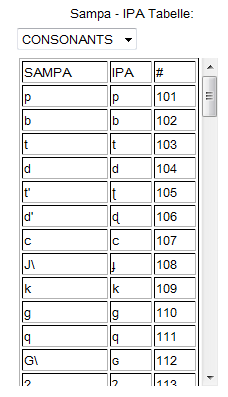
a. Aufrufen der SAMPA-Austria Tabelle:
Durch Klicken des Punktes "Phonetische Suche" wird im rechten Bereich eine Tabelle eingeblendet, in der spaltenweise SAMPA- und IPA-Zeichen gegenübergestellt sind.
b. Verwenden des SAMPA-IPA Konverters:
- Heraussuchen des gewünschten IPA-Zeichens und seiner SAMPA-Entsprechung aus der SAMPA-Austria Tabelle. Hinweis: Wenn Sie z.B. das Wort "böse" in SAMPA darstellen wollen, müssen Sie "b2:s@\" schreiben. Für die Suche in ADABA genügt es aber bereits, wenn Sie nur die Sequenz "b2:\" (in IPA) verwenden, da alle Wörter ausgegeben werden, die mit diesen Zeichen beginnen.
- Diese Zeichenkombination dann in das obere der beiden Textfelder einfügen (das nicht grau hinterlegt ist). Es erscheint bereits beim Tippen im unteren grau hinterlegten Textfeld die IPA-Übersetzung der eingeben SAMPA-Codierung.
- Anschließend kann die Suche durch Drücken von "Suche" gestartet werden.